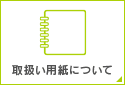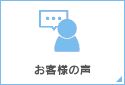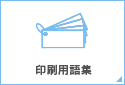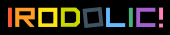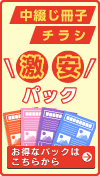PDF書き出しの設定について
弊社の対応外のフォントなどをご利用の際に、PDFデータでご入稿いただければ対応が可能となります。
(フォントがエンベットされている必要があります。)
■「ファイル」メニューから「書き出し」を選択します。
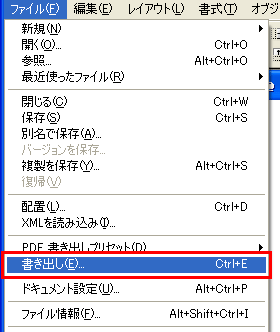
■「ファイルの種類」を「Adobe PDF」を選択し、ご希望のファイル名と保存場所を指定して「保存」をクリックします。
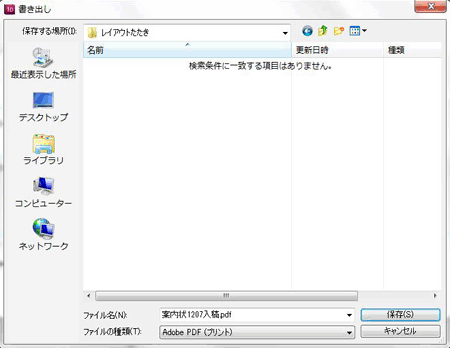
■「一般」の所で、「プリセット」を [PDF/X-1a] か「X-1a」が含まれる物を選択します。

■「圧縮」に切り替えます。
「カラー画像」、「グレースケール画像」、「モノクロ画像」それぞれを「ダウンサンプリングなし」に変更します。
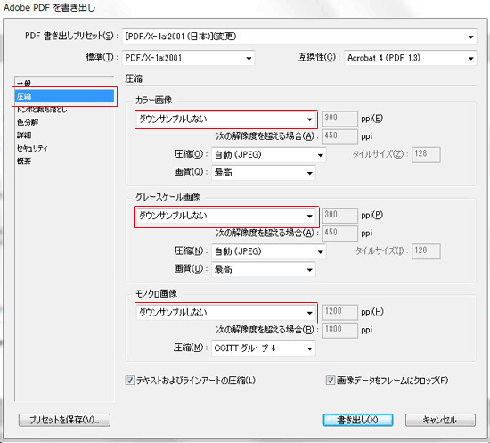
■「トンボと裁ち落とし」に切り替えます。
「トンボとページ情報」の所の「内トンボ」、「外トンボ」、「センタートンボ」の三つにチェックを入れます。
「裁ち落としと印刷可能領域」の所は「天」、「地」、「左」、「右」に「3」を入力します。
(ドキュメント設定の裁ち落としに3mmを指定している場合は「ドキュメントの裁ち落とし設定を使用」にチェックを入れるだけでOKです。)
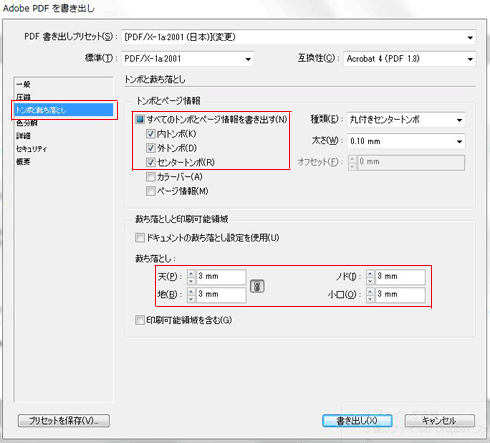
■「詳細」に切り替えます。
「透明の分割・統合」の「プリセット」を「高解像度」であることを確認します。
「カラー」の所の「インキ管理」をクリックします。
(CS2以降は「色分解」の中に「インキ管理」のボタンがあります。)
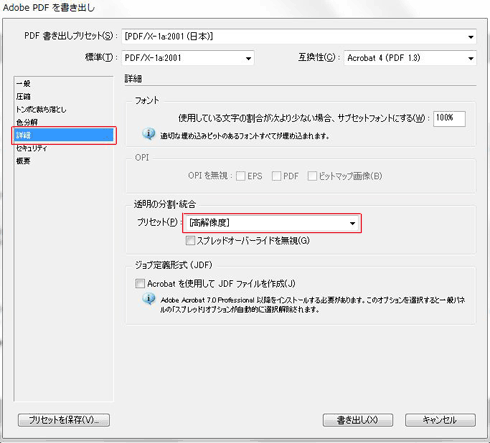
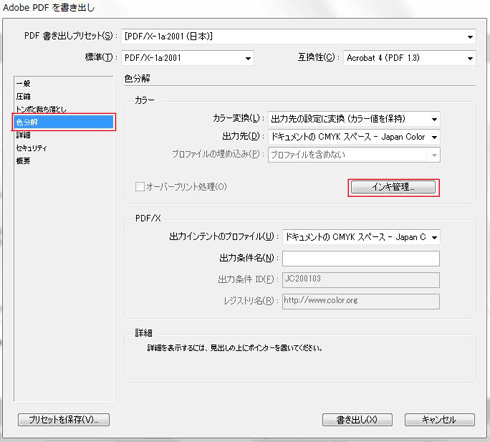
■インキ管理が表示されます。下にある「全ての特色をプロセスカラーへ」にチェックを入れて「OK」を押します。
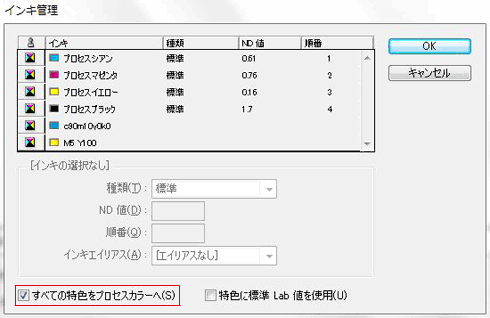
「書き出し」ボタンを押すとPDFが作成されます。書き出されたPDFを開き、サイズやフォントのエンベット等を確認します。
InDesign CS/CS2/CS3をご使用の方は、PDF書き出しプリセットに「X-1a」が登録されています。こちらの設定を元に「トンボと裁ち落とし」の設定を追加して書き出してください。デフォルトの「X-1a」設定では塗足しは書き出されません。